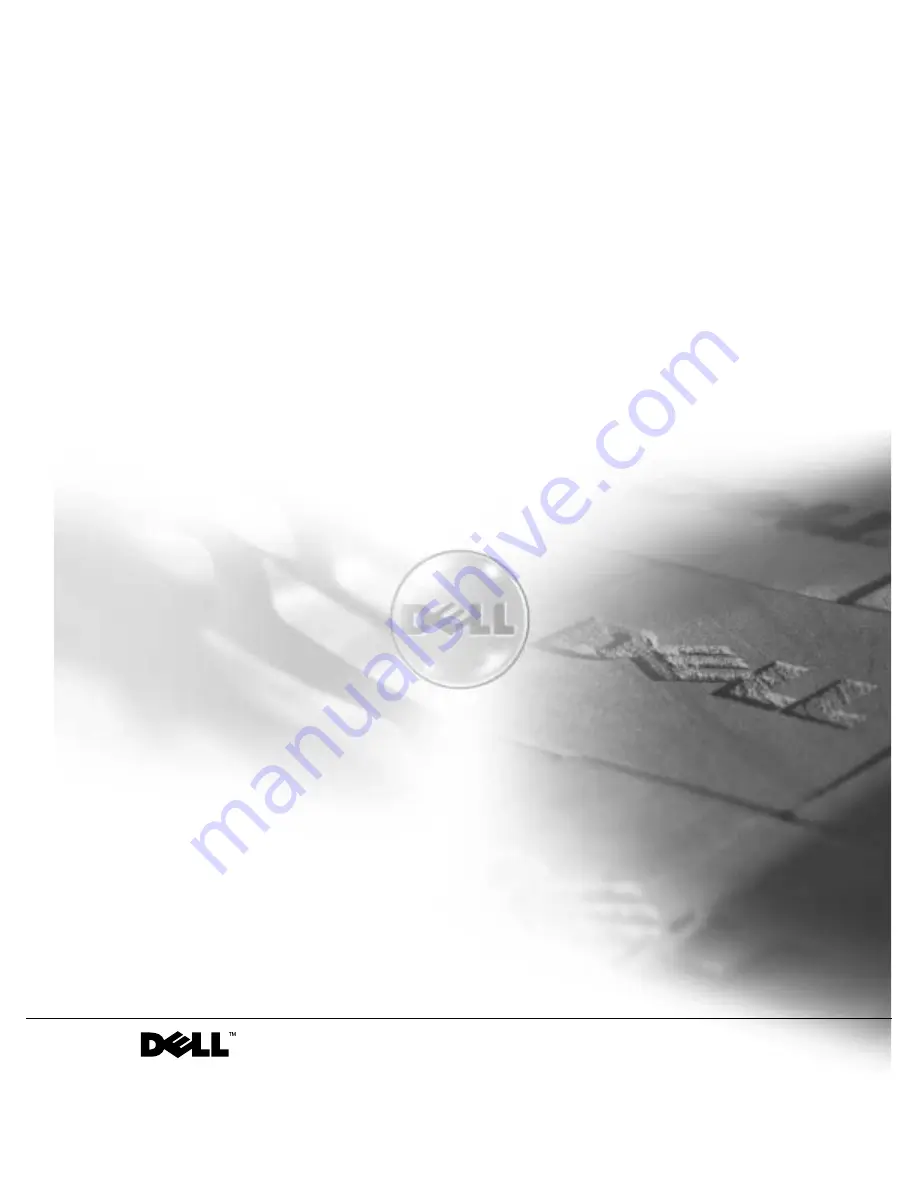
w w w . d e l l . c o m | s u p p o r t . e u r o . d e l l . c o m
Dell™ Latitude™ D800
System Information Guide
Příručka k zařízení
Systeminformation
Järjestelmätiedot
Rendszerinformációs kézikönyv
Systeminformasjonsveiledning
Przewodnik z informacjami o systemie
Ðóêîâîäñòâî ïî ñèñòåìå
Príručka - systémové informácie
Priročnik z informacijami o sistemu
Systeminformationsguide
תכרעמל
עדימ
ךירדמ
Model PP02X
Содержание Latitude D800
Страница 2: ......
Страница 3: ...w w w d e l l c o m s u p p o r t d e l l c o m Dell Latitude D800 System Information Guide ...
Страница 6: ...4 Contents Installing a Reserve Battery 24 Running the Dell Diagnostics 24 Regulatory Notices 27 ...
Страница 30: ...28 System Information Guide w w w d e l l c o m s u p p o r t d e l l c o m ...
Страница 31: ...w w w d e l l c o m s u p p o r t e u ro d e l l c o m Dell Latitude D600 Příručka k zařízení ...
Страница 34: ...32 Obsah Instalace záložní baterie 51 Diagnostika počítačů Dell 51 Právní předpisy 54 ...
Страница 57: ...w w w d e l l c o m s u p p o r t e u r o d e l l c o m Dell Latitude D800 Systeminformation ...
Страница 84: ...82 Systeminformation w w w d e l l c o m s u p p o r t e u r o d e l l c o m ...
Страница 85: ...w w w d e l l c o m s u p p o r t e u r o d e l l c o m Dell Latitude D800 Järjestelmätiedot ...
Страница 88: ...86 Sisällysluettelo Vara akun asentaminen 106 Dell diagnostiikkaohjelman suorittaminen 106 Säädöksistä 109 ...
Страница 112: ...110 Järjestelmätiedot w w w d e l l c o m s u p p o r t e u r o d e l l c o m ...
Страница 113: ...w w w d e l l c o m s u p p o r t e u ro d e l l c o m Dell Latitude D800 Rendszerinformációs kézikönyv ...
Страница 140: ...138 Rendszerinformációs kézikönyv w w w d e l l c o m s u p p o r t e u r o d e l l c o m ...
Страница 141: ...w w w d e l l c o m s u p p o r t e u r o d e l l c o m Dell Latitude D800 Systeminformasjonsveiledning ...
Страница 144: ...142 Innhold Installere et reservebatteri 161 Kjøre Dell Diagnostics 161 Spesielle bestemmelser 163 ...
Страница 167: ...w w w d e l l c o m s u p p o r t e u ro d e l l c o m Dell Latitude D800 Przewodnik z informacjami o systemie ...
Страница 196: ...194 Przewodnik z informacjami o systemie w w w d e l l c o m s u p p o r t e u r o d e l l c o m ...
Страница 197: ...w w w d e l l c o m s u p p o r t e u r o d e l l c o m Dell Latitude D800 Руководство по системе ...
Страница 200: ...198 Содержание Установка резервной батареи 217 Запуск программы Dell Diagnostics 218 Законодательство и стандарты 221 ...
Страница 224: ...222 Руководство по системе w w w d e l l c o m s u p p o r t e u r o d e l l c o m ...
Страница 225: ...w w w d e l l c o m s u p p o r t e u ro d e l l c o m Dell Latitude D800 Príručka systémové informácie ...
Страница 228: ...226 Obsah Inštalácia záložnej batérie 245 Spustenie programu Dell Diagnostics 245 Regulačné upozornenia 248 ...
Страница 251: ...w w w d e l l c o m s u p p o r t e u ro d e l l c o m Dell Latitude D800 Priročnik z informacijami o sistemu ...
Страница 254: ...252 Kazalo Namestitev pomožne baterije 271 Uporaba diagnostičnih orodij Dell Diagnostics 271 Upravna obvestila 274 ...
Страница 277: ...w w w d e l l c o m s u p p o r t e u r o d e l l c o m Dell Latitude D800 Systeminformationsguide ...
Страница 280: ...278 Innehåll Sätta in ett reservbatteri 297 Köra Dell Diagnostics 297 Föreskrifter 300 ...
Страница 307: ...322 Ó È Í Ó È Ú Ó Ú Î Ê ÏÏÂÒ ˆÂ È Æ ÏÏÂÒ ˆÂ Ê ÏÏÂÒ Ï ÒÎÓ ˆÂ Æ È Ê ÏÏÂÒ ÍÂ Ó Î Â Ï ıÂÁÓ Ï È ÁÓ Ó Ï Æ ...
Страница 325: ...304 Â Î Ô Ú È È È Ì ...
Страница 328: ...Dell Latitude D800 Î ÚÓ Ú ÈÓ ÍÈ Ó w w w d e l l c o m s u p p o r t e u r o d e l l c o m ...
Страница 329: ......
















